एक्सेल में शब्दों की गणना कैसे करें
आप Word और Powerpoint में शब्दों(count words in Word and Powerpoint) को गिनना जानते हैं । क्या आपने कभी सोचा है कि आप माइक्रोसॉफ्ट एक्सेल(Microsoft Excel) पर शब्दों को कैसे गिन सकते हैं ? क्या शब्दों को गिनने का कोई विकल्प है या ऐसा करने का कोई फॉर्मूला है? इस गाइड में, हम आपको यह समझने में मदद करेंगे कि एक्सेल शीट में शब्दों को फ़ार्मुलों के साथ आसानी से कैसे गिनें। आइए देखें कि ऐसा करने का सूत्र क्या है और इसे समझते हैं।
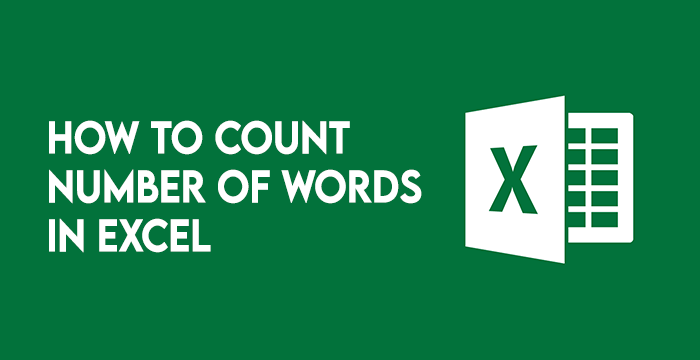
एक्सेल में शब्दों को गिनने का कार्य
Microsoft Word या Powerpoint की तरह , Excel में शब्दों को गिनने का कोई उपकरण नहीं है। लेकिन शब्दों को गिनने का एक तरीका है। हालांकि यह एक जटिल प्रक्रिया है और एक समय में केवल एक सेल के लिए काम करती है, हम इसे पार करेंगे और इसे कोशिकाओं के समूह के लिए काम करेंगे। शब्दों को गिनने के सूत्र को समझने के लिए, हमें पहले सूत्र के कुछ कार्यों को समझना होगा। वे हैं LEN(), TRIM(), और SUBSTITUTE()।
LEN()फ़ंक्शन एक सेल लेता है और सेल में दिखाई देने वाले वर्णों की संख्या देता है । यह हमें एक सेल में वर्णों की संख्या देता है जिसमें वर्णों के बीच रिक्त स्थान की संख्या शामिल होती है।TRIM()फ़ंक्शन सेल में टेक्स्ट की शुरुआत और अंत में हमारे सफेद रिक्त स्थान को काटने वाले सेल में दिखाई देने वाले वर्णों की संख्या देता है ।SUBSTITUTE()फ़ंक्शन टेक्स्ट या डेटा के एक हिस्से को हमारी पसंद के दूसरे भाग से बदल देता है । ऐसा करने के लिए वाक्यविन्यास हैSUBSTITUTE(Cell,"old_text","new_text")। हमेशा सूत्र में उद्धरणों में पाठ रखना याद रखें।
शब्द गणना प्राप्त करने के लिए हम सूत्र में इन तीन कार्यों का उपयोग करते हैं।
एक्सेल में शब्दों की गणना कैसे करें
एक्सेल(Excel) में शब्दों को गिनने के लिए , हम उपरोक्त कार्यों का उपयोग करेंगे जो हमने सीखे हैं। हम उनका उपयोग एक साथ हमें एक संख्या देने के लिए करते हैं जिसे हम जानना चाहते हैं कि शब्द गणना कौन सी है। चूंकि एक्सेल(Excel) में शब्दों की संख्या गिनने के लिए कोई उपकरण नहीं है, इसलिए हमें शब्द गणना प्राप्त करने के लिए कार्यों का उपयोग करने में अधिक रचनात्मक होने की आवश्यकता है। ऐसा करने के लिए, हम LEN()फ़ंक्शन का उपयोग करके सेल में वर्णों की संख्या की गणना करेंगे और फिर SUBSTITUTE()रिक्त स्थान के बिना फ़ंक्शन का उपयोग करने वाले वर्णों की संख्या की गणना करेंगे। फिर, हम शब्द गणना प्राप्त करने के लिए दोनों के बीच के अंतर को 1 से जोड़ते हैं।
सरल शब्दों में, हम एक सेल में रिक्त स्थान की संख्या की गणना करते हैं और सही शब्द गणना प्राप्त करने के लिए इसे 1 के साथ जोड़ते हैं। आइए देखें कि हम इसे कैसे कर सकते हैं।
(Count Words)शुरुआत(Beginning) या अंत में रिक्त स्थान(Spaces) के बिना शब्दों की गणना करें
सेल में टेक्स्ट की शुरुआत या अंत में बिना स्पेस वाले शब्दों को गिनने के लिए हम केवल LEN()और SUBSTITUTE()फंक्शन का उपयोग करते हैं।
फिर, ऐसा करने का सूत्र होगा, =LEN(cell)-LEN(SUBSTITUTE(Cell," ",""))+1.
इसे सरल शब्दों में समझने के लिए, हम सेल में वर्णों की संख्या की गणना कर रहे हैं और इसे बिना रिक्त स्थान वाले सेल में वर्णों की संख्या के साथ घटा रहे हैं, और शब्द गणना प्राप्त करने के लिए इसे 1 के साथ जोड़ रहे हैं।
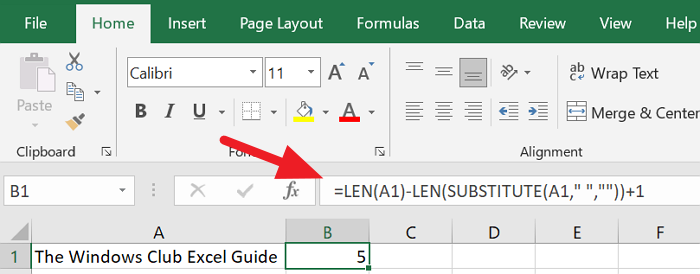
एक्सेल(Excel) शीट में शब्दों की संख्या गिनने के लिए , आपको प्रत्येक सेल को गिनना होगा और पूरी शीट की अंतिम गणना प्राप्त करने के लिए उन्हें एक साथ जोड़ना होगा।
पढ़ें(Read) : माइक्रोसॉफ्ट एक्सेल में डीजीईटी फ़ंक्शन का उपयोग कैसे करें(How to use the DGET function in Microsoft Excel) ।
(Count)शुरुआत(Beginning) और अंत(End) में रिक्त स्थान वाले शब्दों की गणना करें
सेल में शुरुआत और अंत में रिक्त स्थान वाले शब्दों की गणना करने के लिए, हम TRIM()सूत्र में फ़ंक्शन शामिल करते हैं।
फिर, ऐसा करने का सूत्र होगा, =LEN(TRIM(Cell))-LEN(SUBSTITUTE(Cell," ",""))+1.
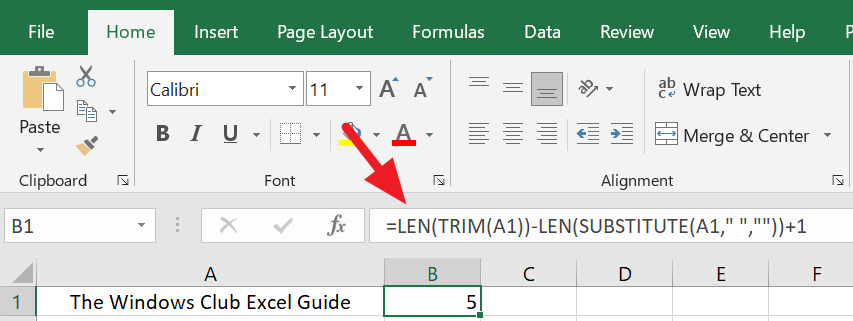
पूरी शीट की शब्द गणना प्राप्त करने के लिए, आपको प्रत्येक कक्ष में एक ही सूत्र लागू करना होगा और अंतिम संख्या प्राप्त करने के लिए सभी गणनाओं को जोड़ना होगा।
इस प्रकार हम एक्सेल(Excel) शीट में शब्द गणना प्राप्त करते हैं । हमें बिना किसी त्रुटि या गलत गणना के संख्या प्राप्त करने के लिए अधिक सतर्क, सावधान और रचनात्मक होने की आवश्यकता है। अंतिम संख्या पर निष्कर्ष निकालने से पहले सूत्रों और कार्यों की जाँच करें ।(Check)
पढ़ें(Read) : शुरुआती लोगों के लिए 10 सबसे उपयोगी एक्सेल टिप्स और ट्रिक्स(10 most useful Excel Tips and Tricks for beginners)
Related posts
Excel में Percentile.Exc फ़ंक्शन का उपयोग कैसे करें
Excel में NETWORKDAYS फ़ंक्शन का उपयोग कैसे करें
एक्सेल में हां या नहीं की प्रविष्टियों की संख्या कैसे गिनें
Excel, Word या PowerPoint पिछली बार प्रारंभ नहीं हो सका
Excel में स्वचालित डेटा प्रकार सुविधा का उपयोग कैसे करें
एक्सेल या गूगल शीट्स में चयनित सेल को एक पेज पर कैसे प्रिंट करें
एक्सेल में ऑर्गनाइजेशन चार्ट कैसे बनाएं
एक्सेल में डिस्क फ़ंक्शन का उपयोग कैसे करें
कोशिकाओं की सुरक्षा के लिए एक्सेल फॉर्मूला में उन्हें कैसे लॉक करें
एक्सेल में वर्कबुक शेयरिंग को कैसे रोकें या बंद करें
एक्सेल में एक कॉलम को कई कॉलम में कैसे विभाजित करें
एक्सेल में ड्यूरेशन फाइनेंशियल फंक्शन का उपयोग कैसे करें
Microsoft Excel Windows 10 पर चलते समय उच्च CPU उपयोग का कारण बनता है
एक्सेल में रेप्ट फंक्शन का उपयोग कैसे करें
Excel दस्तावेज़ से केवल पढ़ने के लिए कैसे निकालें?
दूषित एक्सेल वर्कबुक की मरम्मत कैसे करें
आप एक्सेल में प्रतिशत वृद्धि या कमी की गणना कैसे करते हैं?
एक्सेल में INT और LCM फंक्शन का उपयोग कैसे करें
एक्सेल में EDATE और EOMONTH फंक्शन का उपयोग कैसे करें
एक्सेल में CHOOSE फ़ंक्शन का उपयोग कैसे करें
